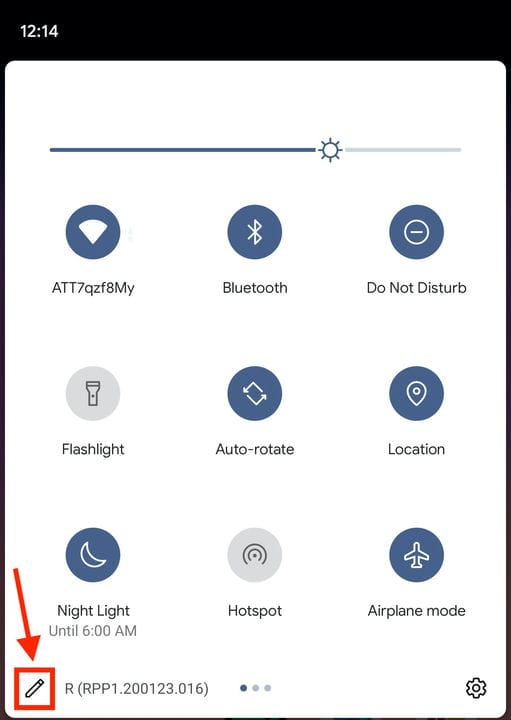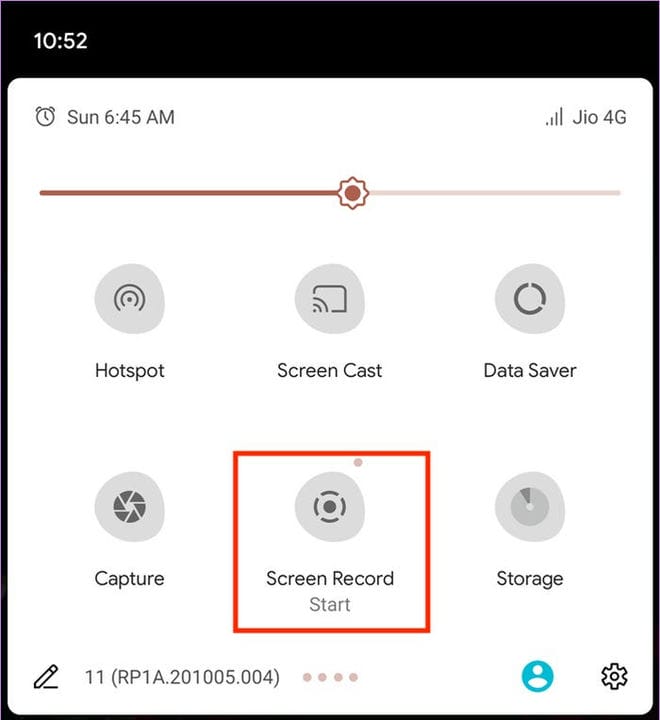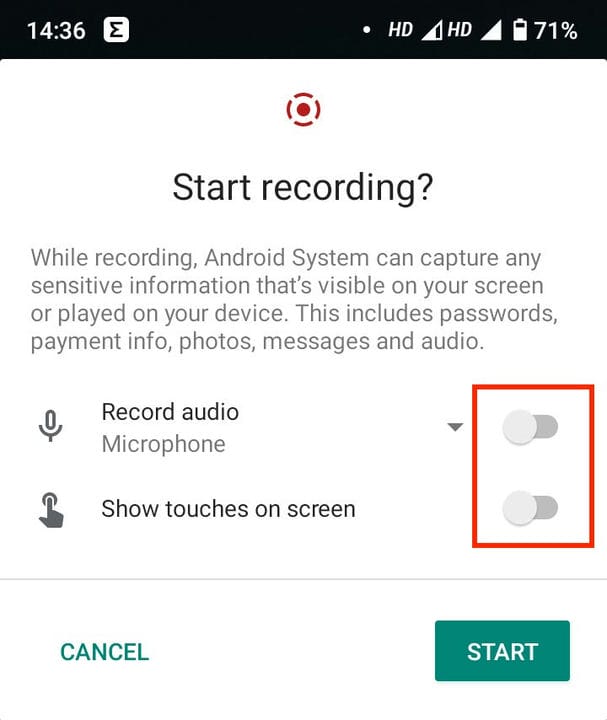Bildschirmaufnahme auf einem Samsung Galaxy, Note und mehr
- Sie können den Bildschirm auf Ihrem Samsung-Telefon aufzeichnen, indem Sie die Option Bildschirmaufzeichnung zu Ihren Schnelleinstellungen hinzufügen.
- Sobald Sie Screen Record aktiviert haben, können Sie Videos von fast jeder App auf Ihrem Samsung-Telefon aufnehmen.
- Wenn Sie nicht Android 11 oder neuer verwenden, müssen Sie möglicherweise eine Bildschirmaufzeichnungs-App eines Drittanbieters verwenden.
Das iPhone verfügt bekanntlich über eine integrierte Bildschirmaufzeichnungsfunktion, mit der Sie ganz einfach alle Aktionen auf dem Display Ihres iPhones erfassen können.
Wenn Sie ein Samsung-Handy haben, brauchen Sie nicht eifersüchtig zu sein; Jedes Android-Telefon hat auch einen Bildschirmrekorder. Sie können es verwenden, um Videoaufnahmen von fast jeder App zu machen – obwohl einige Apps wie Netflix
wird Ihnen nur einen schwarzen Bildschirm anzeigen – und die Videos später teilen oder bearbeiten.
So aktivieren Sie den Bildschirmrekorder und verwenden ihn auf Ihrem Samsung-Telefon, egal ob es sich um ein Galaxy, Note oder ein anderes handelt.
Bildschirmaufnahme auf jedem Samsung-Handy
Um eine Bildschirmaufnahme zu machen, müssen Sie die Aufnahmefunktion Ihres Samsung aktivieren.
1 Streichen Sie vom oberen Bildschirmrand nach unten, um das Benachrichtigungsfeld zu öffnen, und streichen Sie dann erneut nach unten, um den Bildschirm „Schnelleinstellungen” zu öffnen. Wenn der Bildschirmrekorder bereits aktiviert wurde, finden Sie ihn auf dieser Seite.
2 Wenn es nicht dort ist, tippen Sie auf das Stiftsymbol in der unteren linken Ecke. Auf diese Weise können Sie anpassen, welche Symbole auf der Seite angezeigt werden. (Beachten Sie, dass Sie bei einigen Samsung-Telefonen möglicherweise stattdessen auf ein Drei-Punkte-Symbol und dann auf „Bestellung über die Schaltfläche” tippen müssen.)
Sie müssen wahrscheinlich die Option Bildschirmaufnahme zu Ihren Schnelleinstellungen hinzufügen.
Dave Johnson/Insider
3 Tippen Sie im angezeigten Menü auf die Option „Screen Record” und ziehen Sie sie an den oberen Rand des Bildschirms. Auf diese Weise wird es in Ihren Schnelleinstellungen angezeigt.
Starten Sie den Bildschirmrekorder, indem Sie auf „Screen Record” tippen.
Dave Johnson/Insider
4 Sobald die Option Screen Record dort ist, tippen Sie einfach darauf. Sie werden gefragt, ob Sie Audio hinzufügen möchten und ob Ihre Taps hervorgehoben werden sollen – sobald Sie Ihre Wahl getroffen und auf „Start” getippt haben, beginnt die Aufnahme.
Wenn Sie möchten, aktivieren Sie Ton und visuelle Berührungen, bevor Sie mit der Aufnahme beginnen.
Dave Johnson/Insider
Wenn Sie mit der Aufnahme fertig sind, ziehen Sie das Benachrichtigungsfeld wieder herunter und tippen Sie auf die Option „Zum Stoppen tippen”.
Wo Sie Ihre Bildschirmaufnahmen auf einem Samsung-Telefon finden
Ihre Videos werden am Standardspeicherort für Fotos und Videos auf Ihrem Telefon gespeichert. Abhängig von Ihren Einstellungen und Ihrem Samsung-Modell kann dies Google Fotos, die Galerie-App oder die Meine Dateien-App sein.
Über diese Apps können Sie die Bildschirmaufzeichnungen dann wie jedes andere Video bearbeiten oder teilen. Sie können beispielsweise den Anfang und das Ende des Clips abschneiden, damit die Zuschauer nicht sehen, wie Sie im Benachrichtigungsfeld herumfummeln.
Sie können die Start- und Endpunkte des Videos ziehen, um es zu trimmen.